Macでデスクトップにショートカットを作成する方法を紹介していきます。
Windowsを使っている方はショートカットの方がしっくりくると思いますが、Macではエイリアスと言います。
すぐに使うファイルやフォルダをデスクトップに一時的に置いていくのに便利な、ショートカットの作成方法を解説していきます。
目次
ドラッグ&ドロップで作成する方法
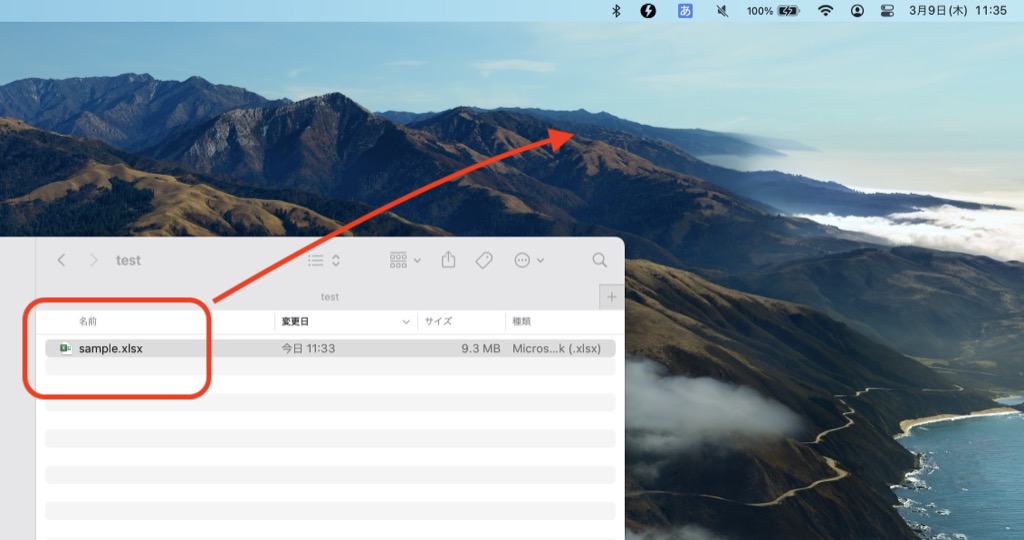
⌘command+⌥optionキーを同時に押しながらデスクトップへドラッグ&ドロップしてください。
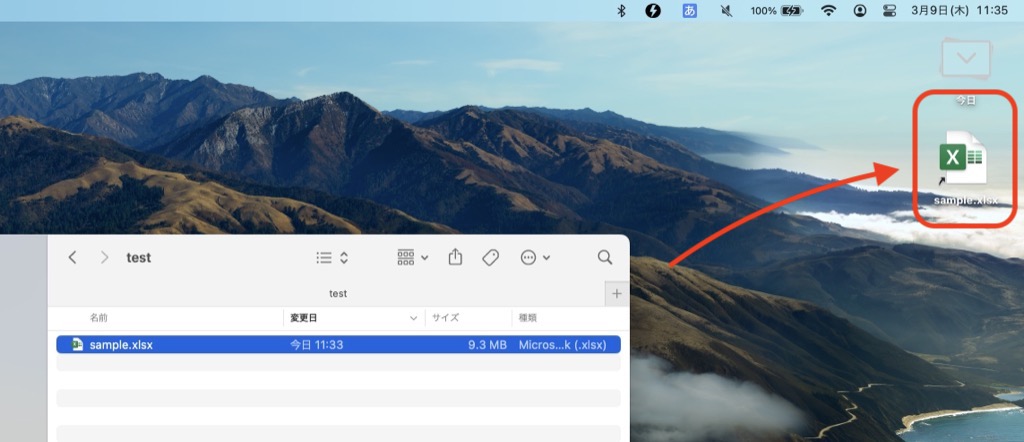
ファイルのショートカットがデスクトップに作成されました。
右クリックで作成する方法
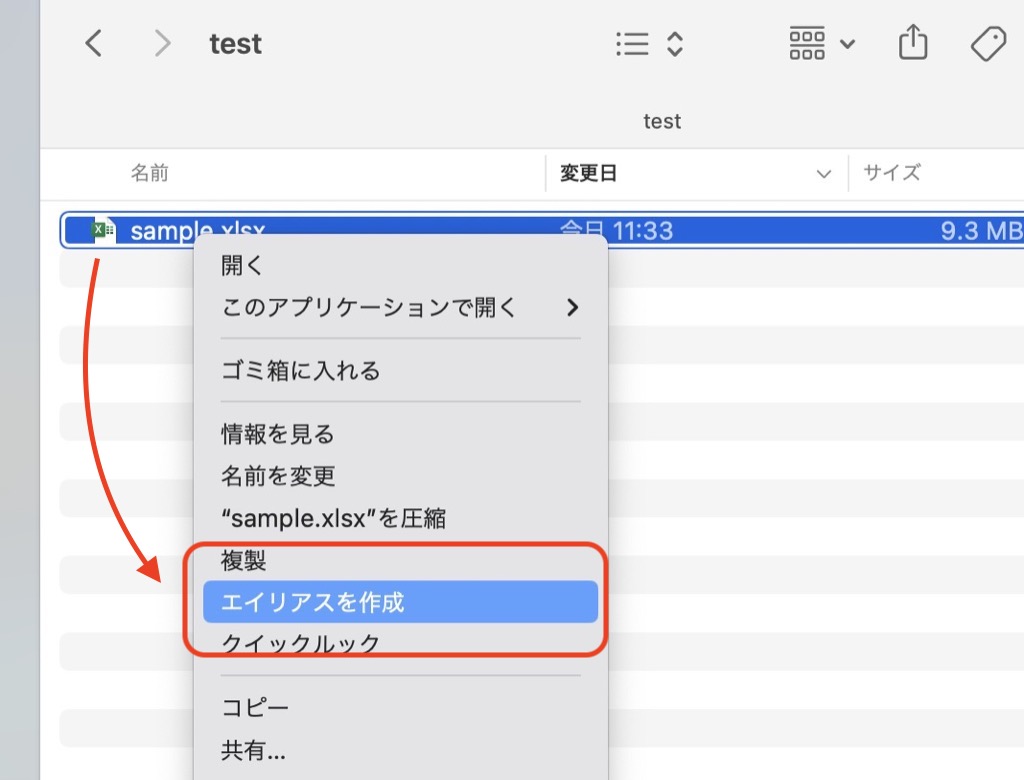
- エイリアスを作成したいファイルを選択して右クリックしてください。
- 「エイリアスを作成」をクリックします。
これでエイリアスが作成されます。
ショートカットキーで作成する
エイリアスを作成したいファイルを選択して、⌃control+⌘command+Aを押してください。
エイリアスが作成されます。
エイリアスから元ファイルへジャンプしたい場合
エイリアスから元ファイルの場所へジャンプする方法があります。
Finderで元ファイルを探す手間が省けて便利です。
元ファイルへジャンプする方法
エイリアスを選択して⌘command+Rキーを押してください。
元ファイルへジャンプすることができます。
さいごに
Windowsを使っていてMacに変更するとちょっとした操作の違いがあって分かりづらいですね。
Macではショートカットではなくてエイリアスと言うのがややこしいですね。
慣れてくるとMacはとても快適になってきます。
最初だけちょっと頑張ってください。


